Google Docs: PDF-Dateien erstellen und bearbeiten
Wir zeigen Ihnen, wie Sie mit Google Docs PDF-Dateien erstellen und bearbeiten.
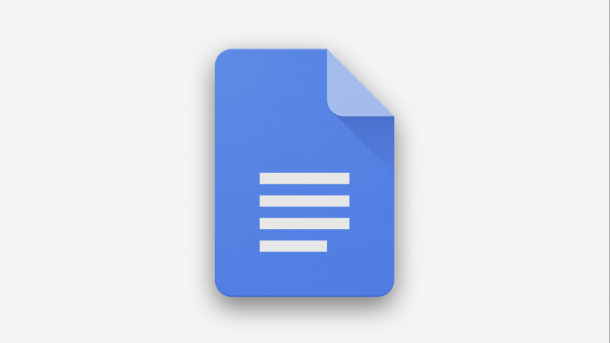
- Isabelle Bauer
Wenn Sie in Google Docs ein Dokument erstellt haben, können Sie das auch als PDF abspeichern. So stellen Sie sicher, dass auch Personen mit anderen Textverarbeitungsprogrammen die Datei öffnen können. Wenn Sie bereits eine PDF-Datei vorliegen haben, können Sie diese auch in Google Docs bearbeiten. Wir zeigen, wie's geht.
Google Docs als PDF speichern
Möchten Sie Ihr Dokument als PDF-Datei abspeichern, ist das mit nur wenigen Klicks erledigt.
Google Docs: PDF speichern (2 Bilder)
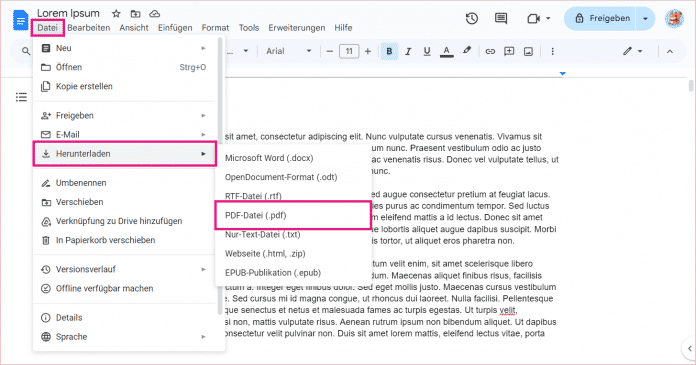
1. Schritt:
Videos by heise
PDF in Google Docs bearbeiten
Sie können Dateien im PDF-Format in Google Docs importieren und dann mit dem Online-Editor bearbeiten.
Folgen Sie unserer Schritt-für-Schritt-Anleitung oder schauen Sie sich die Kurzanleitung an.
Google Docs: PDF importieren und bearbeiten (6 Bilder)
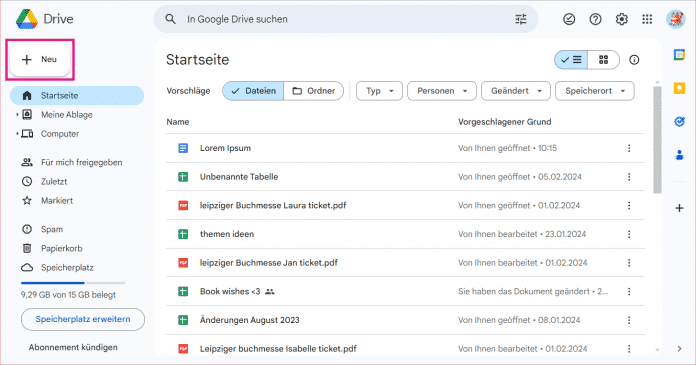
1. Schritt:
Kurzanleitung
- Öffnen Sie zunächst Google Drive und melden Sie sich mit Ihrem Google-Account an.
- Klicken Sie dann oben links auf "Neu" und wählen Sie im Menü die Option "Dateien hochladen" aus.
- Jetzt öffnen Sie die PDF-Datei von Ihrem Computer aus, um Sie in Google Drive hochzuladen.
- Nach dem Upload der Datei klicken Sie links auf "Meine Ablage".
- Suchen Sie nun nach der hochgeladenen PDF-Datei und klicken Sie rechts davon auf das Drei-Punkt-Menü.
- In dem Menü gehen Sie nacheinander auf "Öffnen mit" und "Google Docs".
- Die PDF-Datei wird anschließend konvertiert und danach in Google Docs geöffnet. Sie können hier nun die Datei nach Belieben bearbeiten, müssen diese dann aber erneut als PDF herunterladen, wenn Sie sie weiter als PDF verwenden möchten.
(isba)